Введение
XtraTools предоставляет набор дополнительных команд, позволяющих повысить производительность процесса проектирования.
Справка по командам XtraTools содержит следующие разделы:
- Чертежные инструменты
- Инструменты примечаний
- Инструменты нанесения размеров
- Инструменты блоков и ссылок
- Инструменты изменения
- Инструменты просмотра
- Служебные программы
Полный список команд см. в Справочнике команд XtraTools.
Чертежные инструменты
В этом разделе представлена следующая информация:
Создание линий разрыва
Используйте команду BreakLine, чтобы нарисовать линию с обозначением линии разрыва. Можно задать собственные обозначения линий разрыва для использования с этой командой.
Определение обозначения линии разрыва включает имя обозначения, геометрию и места соединения обозначения с линией. После создания обозначения линии разрыва его можно использовать в этом же или другом чертеже.
Можно указать размер обозначения и длину линии, которая будет добавляться к выбранным точкам.
Чтобы создать новое обозначение линии разрыва, выполните следующие действия.
- Начните создание нового чертежа.
- Нарисуйте обозначение линии разрыва.

- С помощью команды Точка (параметр Несколько) создайте две точки, определяющие место, где обозначение линии разрыва будет соединяться с линией.

- Сохраните чертеж в папке ..\XtraTools\BreakLine внутри папки для установки.
Чтобы создать обозначение линии разрыва и применить его к текущей линии, выполните следующие действия.
- Нарисуйте обозначение линии разрыва.

- Выполните одно из следующих действий.
- На ленте нажмите XtraTools > Нарисовать > Линия разрыва.
- В меню выберите XtraTools> Нарисовать > Линия разрыва.
- Введите Breakline.
- Введите Settings и нажмите клавишу Enter.
- В диалоговом окне выполните следующие операции:
- В поле Имя введите имя для нового обозначения линии разрыва.
- Нажмите Указать объекты
 , чтобы указать объекты для использования в качестве линии разрыва.
, чтобы указать объекты для использования в качестве линии разрыва.
- В графической области определите обозначение линии разрыва. Для этого выполните следующие действия.
- Выберите объекты, нарисованные на первом шаге.
- Укажите две точки, определяющие место, где обозначение линии разрыва будет соединяться с линией.

- Укажите точку начала сегмента линии.
- Укажите точку конца сегмента линии.
- Нажмите клавишу Enter, чтобы использовать среднюю точку, или нажмите точку на сегменте линии, чтобы задать местоположение обозначения.
 Примечание. Обозначения линии разрыва, созданные при выполнении команды BreakLine, автоматически сохраняются в папке ..\XtraTools\BreakLine внутри папки для установки.
Примечание. Обозначения линии разрыва, созданные при выполнении команды BreakLine, автоматически сохраняются в папке ..\XtraTools\BreakLine внутри папки для установки.
Чтобы создать линию разрыва:
- Выполните одно из следующих действий.
- На ленте нажмите XtraTools > Нарисовать > Линия разрыва.
- В меню выберите XtraTools> Нарисовать > Линия разрыва.
- Введите BreakLine.
- В графической области укажите:
- Точку начала сегмента линии.
- Точку конца сегмента линии.
- Нажмите клавишу Enter, чтобы использовать среднюю точку, или нажмите точку на сегментах линии, чтобы задать местоположение обозначения.
Чтобы создать линию разрыва с пользовательским обозначением:
- Выполните одно из следующих действий.
- На ленте нажмите XtraTools > Нарисовать > Линия разрыва.
- В меню выберите XtraTools> Нарисовать > Линия разрыва.
- Введите Breakline.
- Введите Settings и нажмите клавишу Enter.
- В открывшемся диалоговом окне нажмите кнопку Обзор.
- Выберите файл .dwg, содержащий ранее определенное обозначение линии разрыва, и нажмите Открыть.
В области предварительного просмотра отображается выбранное обозначение.
- Нажмите ОК.
- В графической области укажите:
- Точку начала сегмента линии.
- Точку конца сегмента линии.
- Нажмите клавишу Enter, чтобы использовать среднюю точку, или нажмите точку на сегментах линии, чтобы задать местоположение обозначения.

Доступ
Команда: Breakline
Меню: XtraTools > Нарисовать > Линии разрыва
Лента: XtraTools > Нарисовать > Линии разрыва
Создание массивов штриховок
Чтобы создать штриховки с использованием объектов блока, изображений, внешних ссылок или масок, используйте команду PatternHatch.
Конфигурации можно сохранить в избранное для дальнейшего использования в других проектах и чертежах.
 Примечание. Выбранную границу невозможно сохранить, так как она зависит от чертежа. Таким образом, штриховку можно применить к любым другим формам и границам.
Примечание. Выбранную границу невозможно сохранить, так как она зависит от чертежа. Таким образом, штриховку можно применить к любым другим формам и границам.
Чтобы создать массив штриховки на основе блоков, изображений или внешних ссылок:
- Выполните одно из следующих действий.
- В ленте нажмите XtraTools > Нарисовать > Массив штриховки.
- В меню выберите XtraTools > Нарисовать > Массив штриховки.
- Введите PatternHatch.
- В диалоговом окне в поле Тип выберите тип массива, который необходимо использовать для штриховки:
- Блок: Позволяет выбрать предварительно определенный блок и использовать его для массива штриховки.
- Изображение. Позволяет выбрать изображение.
- Внешняя ссылка. Позволяет выбрать файл внешней ссылки для массива штриховки.
- Маска. Позволяет использовать объект маски для массива штриховки.
- В разделе Массив нажмите Обзор
 и выберите блок, изображение или файл внешней ссылки для использования в качестве массива.
и выберите блок, изображение или файл внешней ссылки для использования в качестве массива. - В разделе Размер и положение укажите параметры:
- Укажите значение масштаба по осям X и Y для масштабирования массива штриховки.
- Укажите расстояние между массивами по горизонтали и вертикали.
- Укажите исходную точку или начальное положение массива. Исходную точку можно выбрать в графической области с помощью параметра Указать объекты
 .
. - Укажите угол поворота массива. Можно определить угол поворота в графической области с помощью параметра Угол поворота
 .
.
 Примечание. Можно использовать параметр Извлечь из объекта, чтобы извлечь тип и имя массива из объекта на чертеже. Таким образом, можно поместить массив на чертеже и создать с ним штриховку.
Примечание. Можно использовать параметр Извлечь из объекта, чтобы извлечь тип и имя массива из объекта на чертеже. Таким образом, можно поместить массив на чертеже и создать с ним штриховку. - Выберите способ указания контуров.
-
Указать объекты
 . Позволяет выбрать объекты, формирующие контур.
. Позволяет выбрать объекты, формирующие контур. -
Указать точки
 . Позволяет нажимать точки в замкнутых областях для определения контура.
. Позволяет нажимать точки в замкнутых областях для определения контура. -
Перестроить контур
 . Заменяет контур после удаления (доступно только при использовании команды EditHatch).
. Заменяет контур после удаления (доступно только при использовании команды EditHatch). -
Удалить объекты контура
 . Удаляет контуры из набора объектов, формирующих контуры.
. Удаляет контуры из набора объектов, формирующих контуры. -
Выделить объекты контура
 . Отображает контуры в чертеже.
. Отображает контуры в чертеже.
-
Указать объекты
- В поле Тип объектов укажите, требуется ли создать штриховку как анонимный блок или как группу объектов. Если выбран параметр Маска, штриховка может быть создана только как объект блока.
 Рекомендуется создавать штриховку как блок, чтобы ее можно было редактировать. Группы объектов редактировать невозможно.
Рекомендуется создавать штриховку как блок, чтобы ее можно было редактировать. Группы объектов редактировать невозможно. - В разделе Пределы укажите поведение штриховки на границе.
- Вырезать объекты: Если этот параметр включен, объекты массива, которые выходят за указанную границу, вырезаются. Если отключен, объекты массива могут выходить за пределы. Например, этот параметр можно использовать при изображении деревьев на местности, когда необходимо, чтобы их представления не были обрезаны.
- Нарисовать перекрывающиеся объекты: Если этот параметр отключен, объекты, которые выходят за пределы границы, не отображаются. Например, этот параметр можно использовать при изображении парковочных мест, когда необходимо, чтобы места, которые выходят за определенную границу, не отображались.
- В разделе Допуск для кривых укажите точность аппроксимации изогнутых границ (максимальное расстояние между средней точкой заданного сегмента и дугой).
 Примечание. При работе с блоками или изображениями используются стандартные границы. Стандартные границы могут содержать только прямые сегменты, поэтому, если граница содержит изогнутые сегменты, ее необходимо преобразовать в аналогичную форму с использованием прямых сегментов.
Примечание. При работе с блоками или изображениями используются стандартные границы. Стандартные границы могут содержать только прямые сегменты, поэтому, если граница содержит изогнутые сегменты, ее необходимо преобразовать в аналогичную форму с использованием прямых сегментов. - Нажмите Предварительный просмотр, чтобы проверить итоговую штриховку, не создавая ее.
 Результат можно предварительно просматривать столько раз, сколько необходимо.
Результат можно предварительно просматривать столько раз, сколько необходимо. - Нажмите ОК.
Чтобы создать массив штриховки из маски:
- Выполните следующие действия:
- В ленте нажмите XtraTools > Нарисовать > Массив штриховки.
- В меню выберите XtraTools > Нарисовать > Массив штриховки.
- Введите PatternHatch.
- В диалоговом окне в поле Тип выберите параметр Маска.
- Выберите способ указания контуров.
-
Указать объекты
 . Позволяет выбрать объекты, формирующие контур.
. Позволяет выбрать объекты, формирующие контур. -
Указать точки
 . Позволяет нажимать точки в замкнутых областях для определения контура.
. Позволяет нажимать точки в замкнутых областях для определения контура. -
Перестроить контур
 . Заменяет контур после удаления (доступно только при использовании команды EditHatch).
. Заменяет контур после удаления (доступно только при использовании команды EditHatch). -
Удалить объекты контура
 . Удаляет контуры из набора объектов, формирующих контуры.
. Удаляет контуры из набора объектов, формирующих контуры. -
Выделить объекты контура
 . Отображает контуры в чертеже.
. Отображает контуры в чертеже.
-
Указать объекты
- В разделе Пределы укажите поведение штриховки на границе.
- Вырезать объекты: Если этот параметр включен, объекты массива, которые выходят за указанную границу, вырезаются. Если отключен, объекты массива могут выходить за пределы. Например, этот параметр можно использовать при изображении деревьев на местности, когда необходимо, чтобы их представления не были обрезаны.
- Нарисовать перекрывающиеся объекты: Если этот параметр отключен, объекты, которые выходят за пределы границы, не отображаются. Например, этот параметр можно использовать при изображении парковочных мест, когда необходимо, чтобы места, которые выходят за определенную границу, не отображались.
- В разделе Допуск для кривых укажите точность аппроксимации изогнутых границ (максимальное расстояние между средней точкой заданного сегмента и дугой).
 Примечание. При работе с блоками или изображениями используются стандартные границы. Стандартные границы могут содержать только прямые сегменты. Если граница содержит изогнутые сегменты, ее необходимо преобразовать в аналогичную форму с использованием прямых сегментов.
Примечание. При работе с блоками или изображениями используются стандартные границы. Стандартные границы могут содержать только прямые сегменты. Если граница содержит изогнутые сегменты, ее необходимо преобразовать в аналогичную форму с использованием прямых сегментов.
Чтобы определить массив и сохранить его в избранном:
- Выполните одно из следующих действий.
- В ленте нажмите XtraTools > Нарисовать > Массив штриховки.
- В меню выберите XtraTools > Нарисовать > Массив штриховки.
- Введите PatternHatch.
- В диалоговом окне в поле Тип выберите тип массива, который необходимо использовать для штриховки: Блок, Изображение, Внешняя ссылка или Маска.
- В разделе Массив нажмите Обзор
 и выберите блок, изображение или внешнюю ссылку для использования в качестве массива.
и выберите блок, изображение или внешнюю ссылку для использования в качестве массива. - Укажите границу и параметры для массива. См. раздел Чтобы создать массив штриховки на основе блоков, изображений или внешних ссылок.
- В разделе Избранное в поле Имя введите имя конфигурации.
- Нажмите Сохранить в избранном
 .
. В избранном можно сохранять столько предварительно заданных конфигураций, сколько необходимо.
В избранном можно сохранять столько предварительно заданных конфигураций, сколько необходимо.
Чтобы удалить конфигурацию массива из избранного:
- В диалоговом окне в списке Имя выберите конфигурацию массива, которую необходимо удалить из избранного.
- Нажмите Удалить из избранного
 .
.
Пример
В данном примере показана штриховка замкнутой области с использованием блока.
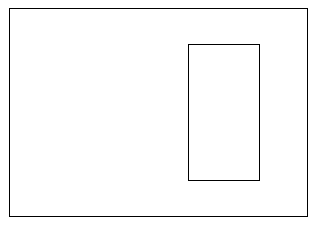
Нарисуйте геометрические объекты и определите блок.

Используйте следующие настройки:
- Включите параметр Вырезать объекты.
- Включите параметр Нарисовать перекрывающиеся объекты.
Область заштрихована на основе определенного блока:
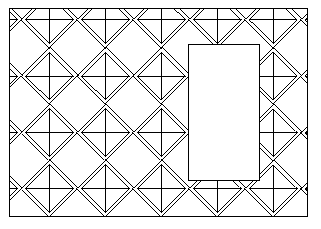
Доступ
Команда: PatternHatch
Меню: XtraTools > Нарисовать > Массив штриховки
Лента: XtraTools > Нарисовать > Массив штриховки
Инструменты примечаний
В этом разделе представлена следующая информация:
- Создание и изменение изогнутого текста
- Преобразование простых примечаний
- Добавление числовой последовательности к текстовым объектам
- Создание рамки вокруг текста
- Создание текстовой маски
- Удаление текстовой маски
- Изменение стиля регистра
- Изменение выравнивания текста
- Изменение ориентации текста
- Подгонка ширины текста
- Разнесение примечаний
Создание и изменение изогнутого текста
Используйте команду CurvedText для размещения текста вдоль дуги.
Можно управлять направлением и расположением текста, а также менять формат и стиль текста. Любые изменения в диалоговом окне автоматически отображаются на чертеже, поэтому итоговый текст можно увидеть до закрытия диалогового окна.
 Примечание. Команда CurvedText не работает для сплайнов, окружностей, эллипсов и полилиний.
Примечание. Команда CurvedText не работает для сплайнов, окружностей, эллипсов и полилиний.
Чтобы создать текст вдоль дуги:
- Выполните одно из следующих действий.
- В ленте нажмите XtraTools > Примечание > Изогнутый текст.
- В меню выберите XtraTools > Примечание > Изогнутый текст.
- Введите CurvedText.
- Выберите дугу, вдоль которой требуется написать текст.
- В диалоговом окне введите текст.
- При необходимости измените настройки текста. См. раздел Чтобы изменить текст вдоль дуги.
- Нажмите ОК.
Чтобы изменить текст вдоль дуги:
- Выполните одно из следующих действий.
- В ленте нажмите XtraTools > Примечание > Изогнутый текст.
- В меню выберите XtraTools > Примечание > Изогнутый текст.
- Введите CurvedText.
- Выберите изогнутый текст. Появится диалоговое окно "Свойства".
 Примечание. Любые изменения в диалоговом окне автоматически отображаются на чертеже.
Примечание. Любые изменения в диалоговом окне автоматически отображаются на чертеже. - В диалоговом окне измените существующий текст, отображаемый вдоль дуги. Дополнительно можно определить свойства подчеркивания, полужирного шрифта или курсива.
- В разделе Настройки текста укажите расположение текста относительно дуги.
- В разделе Форматирование текста укажите стиль текста, шрифт, цвет, высоту и интервал между символами.
- В разделе Смещение укажите смещение относительно центра и каждой стороны дуги.
- Нажмите ОК.
Доступ
Команда: CurvedText
Меню: XtraTools > Примечание > Изогнутый текст
Лента: XtraTools > Примечание > Изогнутый текст
Преобразование простых примечаний
Чтобы преобразовать один или несколько выбранных объектов простых примечаний в текстовый абзац, используйте команду ConvertSimpleNotes.
Чтобы преобразовать набор простых примечаний в текстовый абзац:
- Выполните одно из следующих действий.
- В ленте нажмите XtraTools > Примечание > Преобразовать простые примечания.
- В меню нажмите XtraTools > Примечание > Преобразовать простые примечания.
- Введите ConvertSimpleNotes.
- В диалоговом окне выберите следующие настройки преобразования:
- В разделе Упорядочение укажите режим сортировки, который будет использоваться для выбранных текстовых объектов для построения абзаца. Доступны следующие параметры:
- Набор выбора. Сортирует тексты в том же порядке, в котором они были выбраны.
- Сверху вниз. Сортирует тексты по точкам вставки сверху вниз.
- В алфавитном порядке. Сортирует тексты по алфавиту.
- В поле Формат выберите параметры, соответствующие свойствам текста, которые необходимо сохранить в стиле текста.
- Переносить текст по словам: Создает абзац с переносом слов. Все тексты размещаются в одной строке с разделением пробелом.
- В разделе Упорядочение укажите режим сортировки, который будет использоваться для выбранных текстовых объектов для построения абзаца. Доступны следующие параметры:
- Нажмите ОК.
- В графической области укажите объекты простых примечаний, которые необходимо преобразовать.
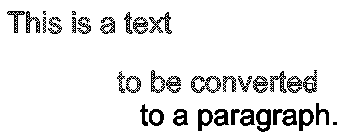
- Нажмите Enter.
Ранее выбранные простые примечания будут заменены на одно простое примечание.

Доступ
Команда: ConvertSimpleNotes
Меню: XtraTools > Примечание > Преобразовать простые примечания
Лента: XtraTools > Примечание > Преобразовать простые примечания
Добавление числовой последовательности к текстовым объектам
Чтобы вставить последовательную нумерацию в выбранные текстовые объекты, используйте команду NumberText.
Последовательность можно добавить как префикс или суффикс. Кроме того, можно перезаписать существующий текст.
Чтобы добавить последовательность нумерации к выбранным текстовым объектам:
- Выполните одно из следующих действий.
- В ленте нажмите XtraTools > Примечание > Нумерация текста.
- В меню выберите XtraTools > Примечание > Нумерация текста.
- Введите NumberText.
- В диалоговом окне выберите метод сортировки.
- X положения. Сортирует текстовые объекты по координате X точки вставки каждого текстового объекта.
- Y положения. Сортирует текстовые объекты по координате Y точки вставки каждого текстового объекта.
- Порядок выбора. Сортирует текстовые объекты в соответствии с порядком выбора.
- Относительно одной точки. Сортирует текстовые объекты по расстоянию каждого объекта до заданной точки.
- Относительно двух точек. Сортирует текстовые объекты по расстоянию каждого объекта до теоретического прямоугольника, определенного двумя заданными точками.
- Укажите параметры.
- В разделе Размещение текста укажите способ применения последовательной нумерации:
- Префикс. Помещает последовательность как префикс выбранных текстовых объектов.
- Суффикс. Помещает последовательность как суффикс выбранных текстовых объектов.
- Заменить. Позволяет указать строку из текстовых объектов, которую необходимо заменить на значение последовательности.
- Перезаписать. Значение последовательности заменяет весь текущий текст объектов.
- В поле Формат текста укажите дополнительный префикс и суффикс для числовой последовательности (не исходного текста).
- В поле Направление сортировки выберите восходящий или нисходящий порядок.
- В поле Счетчик укажите настройки подсчета:
- Начальное значение. Первый номер в последовательности.
- Приращение. Разница между номерами в последовательности.
- Цифры. Количество цифр в каждом последовательном номере.
- В разделе Размещение текста укажите способ применения последовательной нумерации:
- Нажмите ОК.
- В графической области выберите текстовые объекты.
- Нажмите Enter.
Примеры:
Начальное значение = 1, шаг = 1, размещение текста: Префикс;
Префикс = N°, суффикс = x1.
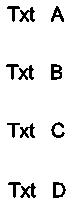
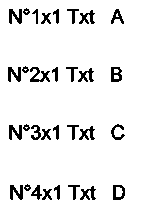
Начальное значение = 1, шаг = 2, размещение текста: Перезаписать;
Префикс = N°, суффикс = x1.
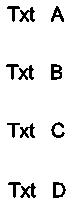
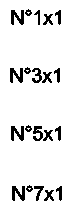
Доступ
Команда: NumberText
Меню: XtraTools > Примечание > Нумерация текста
Лента: XtraTools > Примечание > Нумерация текста
Создание рамки вокруг текста
Чтобы создать рамку вокруг указанных текстовых объектов, используйте команду TextFrame.
Рамки могут иметь следующие формы:
- Прорезь постоянного или переменного размера
- Прямоугольник постоянного или переменного размера
- Окружность постоянного или переменного диаметра
Рамки можно создавать с прозрачным или сплошным фоном.
Переменные рамки меняют свой размер в соответствии с размером выбранного текста. Рамки с постоянным размером имеют одинаковую ширину или высоту.
Примеры:
- Разрезы с постоянной шириной
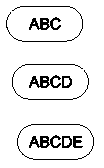
- Разрезы с переменной шириной
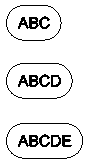
Чтобы создать вокруг текста рамку с постоянным размером:
- Выполните одно из следующих действий.
- В ленте нажмите XtraTools > Примечание > Текстовая рамка.
- В меню выберите XtraTools > Примечание > Текстовая рамка.
- Введите TextFrame.
- В диалоговом окне в поле Тип выберите форму рамки: Разрез, Прямоугольник или Окружность.
- В разделе Размеры укажите следующие параметры:
- Выберите Постоянная.
- Введите смещение рамки.
- Для прорези или прямоугольника в поле Сохранять постоянной укажите сторону рамки, размер которой должен оставаться постоянным. Постоянными можно сохранить ширину, высоту или и то, и другое.
- При необходимости в разделе Фон укажите сплошной фон:
- Выберите Штриховка.
- В разделе Цвет выберите цвет фона.
- Нажмите ОК.
- В графической области выберите текстовые объекты, вокруг которых необходимо создать рамки, и нажмите клавишу Enter.
Чтобы создать вокруг текста рамку с переменным размером:
- Выполните одно из следующих действий.
- В ленте нажмите XtraTools > Примечание > Текстовая рамка.
- В меню выберите XtraTools > Примечание > Текстовая рамка.
- Введите TextFrame.
- В диалоговом окне в поле Тип выберите форму рамки: Разрез, Прямоугольник или Окружность.
- В разделе Размеры укажите следующие параметры:
- Выберите Переменная.
- Введите смещение рамки.
- При необходимости в разделе Фон укажите сплошной фон:
- Выберите Штриховка.
- В разделе Цвет выберите цвет фона.
- Нажмите ОК.
- В графической области выберите текстовые объекты, вокруг которых необходимо создать рамки, и нажмите клавишу Enter.
Доступ
Команда: TextFrame
Меню: XtraTools > Примечание > Текстовая рамка
Лента: XtraTools > Примечание > Текстовая рамка
Создание текстовой маски
Для размещения пустой области за указанными текстовыми объектами используйте команду TextMask.
По желанию можно выполнить следующие действия:
- Определите поле вокруг текста.
- Примените к тексту сплошную маску. Для текста можно выбрать цвет фона.
- Измените свойства существующей текстовой маски.
 Примечание. Текст и маска представляют собой объект. Их можно перемещать, копировать или удалять вместе.
Примечание. Текст и маска представляют собой объект. Их можно перемещать, копировать или удалять вместе.
- Для удаления масок из текстовых объектов используйте команду TextUnMask.
- Чтобы отделить текст от маски, используйте инструмент Разнести.
Чтобы создать текстовую маску по умолчанию:
- Выполните одно из следующих действий.
- В ленте нажмите XtraTools > Примечание > Текстовая маска.
- В меню выберите XtraTools > Примечание > Текстовая маска.
- Введите TextMask.
- В графической области укажите текстовые объекты, к которым требуется применить маску.
- Нажмите Enter.
Чтобы создать пользовательскую текстовую маску:
- Выполните одно из следующих действий.
- В ленте нажмите XtraTools > Примечание > Текстовая маска.
- В меню выберите XtraTools > Примечание > Текстовая маска.
- Введите TextMask.
- Нажмите Enter.
- В диалоговом окне укажите параметры. См. раздел Чтобы отредактировать текстовую маску.
- Нажмите ОК.
- В графической области укажите текстовые объекты, к которым требуется применить маску.
- Нажмите Enter.
Чтобы применить сплошную маску с фоном:
- Выполните одно из следующих действий.
- В ленте нажмите XtraTools > Примечание > Текстовая маска.
- В меню выберите XtraTools > Примечание > Текстовая маска.
- Введите TextMask.
- Нажмите Enter.
- В диалоговом окне укажите параметры.
- В поле Тип объекта выберите Сплошная.
- В поле Фон выберите цвет.
- Нажмите ОК.
- В графической области укажите текстовые объекты, к которым требуется применить маску.
- Нажмите Enter.
Чтобы отредактировать текстовую маску:
- Выполните одно из следующих действий.
- В ленте нажмите XtraTools > Примечание > Текстовая маска.
- В меню выберите XtraTools > Примечание > Текстовая маска.
- Введите TextMask.
- В графической области укажите маскированный текст, который требуется изменить.
-
В диалоговом окне укажите параметры.
- В поле Тип объекта выберите тип маски:
- Маска. Создает объект прямоугольной маски, который имеет цвет фона.
- 3D-грань. Создает объект 3D-грани.
- Твердое тело. Создает 2D-объект твердого тела указанного цвета.
- В разделе Размеры укажите значение смещения (пространство вокруг текста).
- В поле Фон выберите цвет фона текста. Этот параметр доступен только для сплошных текстовых масок.
- В поле Тип объекта выберите тип маски:
- Нажмите ОК.
Примеры:
Текст над штриховкой
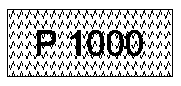
Замаскированный текст над штриховкой
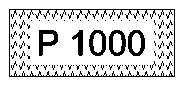
Замаскированный текст над штриховкой со сплошным фоном
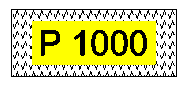
Доступ
Команда: TextMask
Меню: XtraTools > Примечание > Преобразовать простые примечания
Лента: XtraTools > Примечание > Преобразовать простые примечания
Удаление текстовых масок
Чтобы удалить маски, назначенные выбранным текстовым объектам с помощью команды TextMask, используйте команду TextUnMask.
Чтобы удалить маску:
- Выполните одно из следующих действий.
- В ленте нажмите XtraTools > Примечание > Удалить текстовую маску.
- В меню выберите XtraTools > Примечание > Удалить текстовую маску.
- Введите TextUnMask.
- В графической области выберите текстовые объекты, с которых необходимо удалить маски.
- Нажмите Enter.
Доступ
Команда: TextUnMask
Меню: XtraTools > Примечание > Удалить текстовую маску
Лента: XtraTools > Примечание > Удалить текстовую маску
Изменение стиля регистра
Чтобы изменить стиль регистра выбранного текста простых примечаний, атрибута блока или размера, используйте команду EditTextCase.
Чтобы изменить стиль регистра текста:
- Выполните одно из следующих действий.
- В ленте нажмите XtraTools > Примечание > Изменить регистр текста.
- В меню выберите XtraTools > Примечание > Изменить регистр текста.
- Введите EditTextCase.
- В графической области укажите объекты текста и нажмите клавишу Enter.
- В диалоговом окне выберите стиль регистра, который необходимо применить к выбранным объектам:
- Предложение. Заглавная буква для первого символа предложения.
- Нижний регистр. Изменяет текст, написанный в верхнем регистре, на текст в нижнем регистре.
- Верхний регистр. Изменяет текст, написанный в нижнем регистре, на текст в верхнем регистре.
-
Заголовок. Изменяет первый символ каждого слова на верхний регистр.
- Переключить. Изменяет символы в нижнем регистре на символы в верхнем регистре и наоборот.
- Нажмите ОК.
Доступ
Команда: Редактировать регистр текста
Меню: XtraTools > Примечание > Изменить регистр текста
Лента: XtraTools > Примечание > Изменить регистр текста
Изменение выравнивания текста
Используйте команду EditTextJustification для изменения точки выравнивания выбранного текста, абзаца или атрибута.
 Примечание. Положение текста не изменяется.
Примечание. Положение текста не изменяется.
Чтобы изменить выравнивание текста:
- Выполните одно из следующих действий.
- В ленте нажмите XtraTools > Примечание > Изменить выравнивание текста.
- В меню выберите XtraTools > Примечание > Изменить выравнивание текста.
- Введите EditTextJustification.
- В графической области укажите текстовые объекты.
- Нажмите Enter.
- Укажите параметр выравнивания:
- Начало. Начальная точка базовой линии текста
- Центр. Центральная точка базовой линии текста
- Середина. Средняя точка текста
- Справа: Правая точка базовой линии текста
-
TL. Левая верхняя точка текста
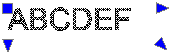
-
TC. Верхняя центральная точка текста
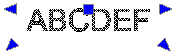
-
TR. Правая верхняя точка текста
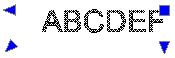
-
ML. Левая средняя точка текста
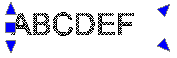
-
MC. Центральная средняя точка текста
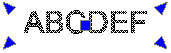
-
MR. Правая средняя точка текста
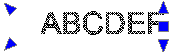
-
BL. Левая нижняя точка текста
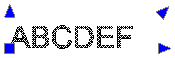
-
BC. Центральная нижняя точка текста
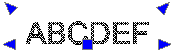
-
BR. Правая нижняя точка текста
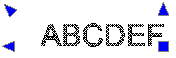
- Нажмите Enter.
Доступ
Команда: EditTextJustification
Меню: XtraTools > Примечание > Изменить выравнивание текста
Лента: XtraTools > Примечание > Изменить выравнивание текста
Изменение ориентации текста
Используйте команду EditTextOrientation, чтобы повернуть выбранный объект текста, абзаца или атрибута, сохранив его текущее положение.
Кроме того, у команды есть параметр Удобство чтения, который позволяет автоматически поворачивать выбранный текст, абзац или атрибут таким образом, чтобы его ориентация была как можно ближе к горизонтальной. Например, горизонтальный перевернутый текст поворачивается по горизонтали правильной стороной вверх.
Чтобы изменить ориентацию текста:
- Выполните одно из следующих действий.
- В ленте нажмите XtraTools > Примечание > Изменить ориентацию текста.
- В меню выберите XtraTools > Примечание > Изменить ориентацию текста.
- Введите EditTextOrientation.
- В графической области укажите текстовые объекты.
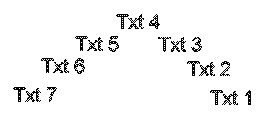
- Нажмите Enter.
- Введите абсолютный угол поворота (например, 90) и нажмите клавишу Enter.
Выбранный текст будет повернут.
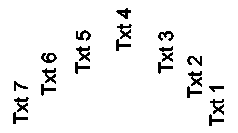
Чтобы изменить ориентацию текста для удобства чтения:
- Выполните одно из следующих действий.
- В ленте нажмите XtraTools > Примечание > Изменить ориентацию текста.
- В меню выберите XtraTools > Примечание > Изменить ориентацию текста.
- Введите EditTextOrientation.
- В графической области укажите текстовые объекты.
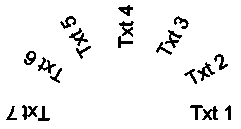
- Нажмите Enter.
- Укажите параметр Удобство чтения и нажмите клавишу Enter.
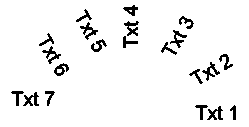
 Примечание. Если выбранные объекты находятся в правильном положении, при использовании параметра Удобство чтения они не будут повернуты.
Примечание. Если выбранные объекты находятся в правильном положении, при использовании параметра Удобство чтения они не будут повернуты.
Доступ
Команда: EditTextOrientation
Меню: XtraTools > Примечание > Изменить ориентацию текста
Лента: XtraTools > Примечание > Изменить ориентацию текста
Подгонка ширины текста
Чтобы изменить ширину текстового объекта в соответствии с расстоянием между двумя выбранными точками, используйте команду FitText.
 Команда FitText принимает только объекты простых примечаний.
Команда FitText принимает только объекты простых примечаний.
Чтобы поместить текст между двумя выбранными точками:
- Выполните одно из следующих действий.
- В ленте нажмите XtraTools > Примечание > Подогнать текст.
- В меню выберите XtraTools > Примечание > Подогнать текст.
- Введите FitText.
- В графической области укажите простое примечание.
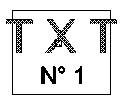
- В графической области укажите конечную точку. Команда использует текущую начальную точку текстового объекта.
— или —
В графической области укажите две точки, определяющие местоположение и новую длину текстового объекта.
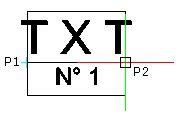
Ширина текстового объекта соответствует указанной ширине:
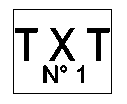
Доступ
Команда: FitText
Меню: XtraTools > Примечание > Подогнать текст
Лента: XtraTools > Примечание > Подогнать текст
Разнесение примечаний
Команда ExplodeText позволяет преобразовать примечания в полилинии, представляющие собой контур текста.
Можно разнести примечания, простые примечания, текст объектов выноски и определения блоков атрибутов.
За основу стиля текста примечаний можно взять шрифты TrueType и файлы SHX.
Разнесение примечаний:
- Выполните одно из следующих действий:
- В ленте нажмите XtraTools > Примечание > Разнести текст.
- Введите ExplodeText.
- Укажите объекты для разнесения.
Указанные примечания будут преобразованы в закрытые полилинии.
![]() С помощью команды Explode можно выполнить разнесение других сложных объектов (например, блоков).
С помощью команды Explode можно выполнить разнесение других сложных объектов (например, блоков).
Доступ
Команда: ExplodeText
Лента: XtraTools > Примечание > Разнести текст
Инструменты нанесения размеров
В этом разделе представлена следующая информация:
Экспорт стилей размеров
Чтобы экспортировать стили размеров из текущего чертежа во внешний файл ASCII (с расширением .dim), используйте команду ExportDimensionStyle.
 Команды ExportDimensionStyle и ImportDimensionStyle можно использовать для переноса стилей размеров из одного чертежа в другой.
Команды ExportDimensionStyle и ImportDimensionStyle можно использовать для переноса стилей размеров из одного чертежа в другой.
Чтобы экспортировать стили размеров:
- Выполните одно из следующих действий.
- В ленте нажмите XtraTools > Размеры > Экспортировать стиль размера.
- В меню выберите XtraTools > Размеры > Экспортировать стиль размера.
- Введите ExportDimensionStyle.
- В диалоговом окне выберите стили размеров для экспорта.
 При выборе стиля отображаются переменные размера, заданные для этого стиля.
При выборе стиля отображаются переменные размера, заданные для этого стиля. - В разделе Параметры выберите один из следующих параметров:
- Только имя стиля текста. Сохраняет только имя стилей. При импорте стилей несуществующие имена стилей будут созданы программой.
- Полная информация о стиле текста. Сохраняет все свойства стилей для их повторного создания при импорте.
- Нажмите Экспорт.
 Примечание. Команда создает файл .dim, который можно использовать с командой ImportDimensionStyle.
Примечание. Команда создает файл .dim, который можно использовать с командой ImportDimensionStyle.
Доступ
Команда: ExportDimensionStyle
Меню: XtraTools > Размеры > Экспортировать стиль размера
Лента: XtraTools > Размеры > Экспортировать стиль размера
Импорт стилей размеров
Чтобы импортировать стили размеров и их настройки из файла ASCII (с расширением .dim), используйте команду ImportDimensionStyle.
 Команды ExportDimensionStyle и ImportDimensionStyle можно использовать для переноса стилей размеров из одного чертежа в другой.
Команды ExportDimensionStyle и ImportDimensionStyle можно использовать для переноса стилей размеров из одного чертежа в другой.
Чтобы импортировать значения размеров:
- Выполните одно из следующих действий.
- В ленте нажмите XtraTools > Размеры > Импортировать стили размеров.
- В меню выберите XtraTools > Размеры > Импортировать стили размеров.
- Введите ImportDimensionStyle.
- В открывшемся диалоговом окне нажмите кнопку Обзор.
- Выберите файл .dim, содержащий стили размеров для импорта. Стили, которые можно импортировать, отображаются в списке слева.
 При выборе каждого стиля отображаются переменные размера, заданные для этого стиля.
При выборе каждого стиля отображаются переменные размера, заданные для этого стиля. - В списке слева выберите стили размеров для импорта.
- В разделе Параметр выберите один из следующих вариантов.
- Сохранить существующий стиль. Импортирует только стили размеров, уже определенных в чертеже.
- Перезаписать существующий стиль. Импортирует все стили независимо от их наличия в чертеже.
- Нажмите ОК.
Доступ
Команда: ImportDimensionStyle
Меню: XtraTools > Размеры > Импортировать стили размеров
Лента: XtraTools > Размеры > Импортировать стили размеров
Инструменты блоков и ссылок
В этом разделе представлена следующая информация:
- Масштабирование блоков
- Замена одних блоков другими
- Замена блоков на ссылки
- Замена значений атрибутов блока
- Переопределение атрибутов блока
- Импорт значений атрибутов блока
- Получение информации о блоках
- Отображение свойств объекта блока
Масштабирование блоков
Для масштабирования блоков относительно точки вставки используйте команду ScaleBlock.
Можно выбрать масштабирование с абсолютным значением или относительно текущего коэффициента масштабирования.
Чтобы масштабировать блоки:
- Выполните одно из следующих действий.
- В ленте нажмите XtraTools > Блок > Масштабирование блока.
- В меню выберите XtraTools > Блок > Масштабирование блока.
- Введите ScaleBlock.
- В графической области укажите блок, который необходимо масштабировать.
- Укажите режим масштабирования:
- Абсолютный (окончательный). Задает масштаб как абсолютное значение.
- Относительный (умножение). Задает значение масштаба относительно текущего коэффициента масштабирования.
- Введите значение масштабирования по оси X и нажмите клавишу Enter.
- Введите значение масштабирования по оси Y и нажмите клавишу Enter.
Доступ
Команда: ScaleBlock
Меню: XtraTools > Блок > Масштабирование блока
Лента: XtraTools > Блок > Масштабирование блока
Замена одних блоков другими
Чтобы заменить все экземпляры указанного блока другим указанным блоком, используйте команду ReplaceBlock. Команда позволяет очищать определения замененных блоков.
Чтобы заменить экземпляры блока другим блоком:
- Выполните одно из следующих действий.
- На ленте нажмите XtraTools > Блоки > Заменить блок.
- В меню выберите XtraTools > Блоки > Заменить блок.
- Введите ReplaceBlock.
- В диалоговом окне выполните следующие операции:
- В разделе Блоки для замены выберите имя блока, который необходимо заменить.
- В разделе Заменяющий блок выберите имя заменяющего блока.
- При необходимости выберите следующие параметры:
- Очистить элементы без ссылок. Удаляет определения замененных блоков.
-
Обновить атрибуты блоков для замены блоков. Обновляет все экземпляры блоков новыми или измененными атрибутами блоков.
 Примечание. Можно изменить атрибуты блоков или добавить их в существующее определение блока посредством переопределения блока с помощью команды MakeBlock. Также можно изменить определение и свойства атрибутов блоков с помощью команды EditComponent. Обе команды обновляют геометрию всех экземпляров переопределенного блока, однако обновление атрибутов блоков, которые были изменены, автоматически не происходит.
Примечание. Можно изменить атрибуты блоков или добавить их в существующее определение блока посредством переопределения блока с помощью команды MakeBlock. Также можно изменить определение и свойства атрибутов блоков с помощью команды EditComponent. Обе команды обновляют геометрию всех экземпляров переопределенного блока, однако обновление атрибутов блоков, которые были изменены, автоматически не происходит.
- Нажмите Применить.
Доступ
Команда: ReplaceBlock
Меню: XtraTools > Блок > Заменить блок
Лента: XtraTools > Блок > Заменить блок
Замена блоков на ссылки
Чтобы заменить все экземпляры указанного блока экземплярами чертежа с внешней ссылкой (ссылка), используйте команду ReplaceBlockByReference. Эта команда позволяет указать блоки и файл для использования в качестве внешней ссылки.
Чтобы заменить блоки ссылками:
- Выполните одно из следующих действий.
- На ленте нажмите XtraTools > Блок > Заменить блок на ссылку.
- В меню выберите XtraTools > Блок > Заменить блок на ссылку.
- Введите ReplaceBlockByReference.
- В диалоговом окне в разделе Блоки для замены укажите блок, который необходимо заменить.
- Выберите имя блока для замены из списка.
— или —
- Нажмите Указать блоки
 .
. - Выберите параметр Указать объекты, выберите экземпляры блока в графической области и нажмите клавишу Enter для завершения выбора.
- Выберите имя блока для замены из списка.
- В диалоговом окне в разделе Заменяющая ссылка нажмите Обзор.
- В диалоговом окне Выбор папки укажите следующее:
- Перейдите в папку, содержащую файл заменяющего чертежа.
- Нажмите Выбрать папку.
- В разделе Заменяющая ссылка выберите файл заменяющего чертежа.
- Дополнительно можно выбрать параметр Очистить элементы без ссылок, чтобы очистить определения замененных блоков.
- Нажмите Применить.
Доступ
Команда: ReplaceBlockByReference
Меню: XtraTools > Блок > Заменить блок на ссылку
Лента: XtraTools > Блок > Заменить блок на ссылку
Замена значений атрибутов блока
Для глобального изменения значений атрибутов блоков всех экземпляров выбранных блоков используйте команду ReplaceBlockAttributeValues.
Значения атрибутов можно заменить автоматически одновременно, выбирая их по одному.
Чтобы заменить значения атрибутов блока:
- Выполните одно из следующих действий.
- На ленте нажмите XtraTools > Блок > Заменить значения атрибутов блока.
- В меню выберите XtraTools > Блок > Заменить значения атрибутов блока.
- Введите ReplaceBlockAttributeValues.
- Укажите блок одним из следующих способов.
- В графической области укажите блок.
— или —
- Введите имя блока и нажмите клавишу Enter.
- В графической области укажите блок.
- Укажите атрибут блока, значение которого требуется изменить.
- Введите новое значение атрибута и нажмите клавишу Enter. Инструмент выполнит подсчет экземпляров выбранного блока.
- Чтобы указать, требуется ли заменить значения для всех атрибутов, введите Yes или No.
- Если вы указали No:
- В графической области выберите блоки, для которых необходимо изменить значения атрибутов.
- Нажмите Enter.
Доступ
Команда: ReplaceBlockAttributeValues
Меню: XtraTools > Блок > Заменить значения атрибутов блока
Лента: XtraTools > Блок > Заменить значения атрибутов блока
Переопределение атрибутов блока
Чтобы переопределить форму блока и обновить список связанных атрибутов блока, используйте команду RedefineBlockAttribute.
Атрибуты блока обновляются следующим образом:
- Существующие атрибуты, включенные в новое определение, сохраняют исходные значения.
- Существующие атрибуты, не включенные в новое определение блока, удаляются.
- Новые атрибуты из нового определения блока будут иметь значения по умолчанию.
 Примечание. Невозможно обновить постоянные атрибуты блока.
Примечание. Невозможно обновить постоянные атрибуты блока.
Переопределение атрибутов блока:
- Выполните одно из следующих действий.
- В ленте нажмите XtraTools > Блок > Переопределить атрибуты блока.
- В меню выберите XtraTools > Блок > Переопределить атрибуты блока.
- Введите RedefineBlockAttribute.
- Укажите блок для переопределения одним из следующих методов:
- Введите имя блока и нажмите клавишу Enter.
— или —
- Нажмите Enter. В графической области укажите экземпляр блока для переопределения.
- Введите имя блока и нажмите клавишу Enter.
- В графической области укажите объекты для включения в новое определение блока.
 Примечание. Выбор для нового определения блока должен содержать хотя бы один атрибут блока.
Примечание. Выбор для нового определения блока должен содержать хотя бы один атрибут блока. - Нажмите Enter.
- Укажите базовую точку нового блока.
Определение всех вставок указанного блока будет содержать новые объекты, новую базовую точку и новые атрибуты блока.
Доступ
Команда: RedefineBlockAttribute
Меню: XtraTools > Блок > Переопределить атрибуты блока
Лента: XtraTools > Блок > Переопределить атрибуты блока
Импорт значений атрибутов блока
Чтобы импортировать значения атрибутов блока из ранее экспортированного файла ASCII, используйте команду ImportBlockAttribute. См. раздел Экспорт атрибутов блока.
 Команды BlockAttributeOutput и ImportBlockAttribute можно использовать для изменения значений атрибутов выбранных блоков. Кроме того, команда ImportBlockAttribute позволяет изменять значения перед их импортом. Команда будет использовать текущие значения, а не значения из импортированного файла.
Команды BlockAttributeOutput и ImportBlockAttribute можно использовать для изменения значений атрибутов выбранных блоков. Кроме того, команда ImportBlockAttribute позволяет изменять значения перед их импортом. Команда будет использовать текущие значения, а не значения из импортированного файла.
Команда считывает импортированный файл, выполняет в чертеже поиск экземпляров блока с тем же маркером, что и в файле, и применяет к этим блокам новые значения атрибутов. Если блок отсутствует, команда позволяет выбирать другие блоки, к которым можно применить атрибуты.
Чтобы импортировать значения атрибутов блока:
- Выполните одно из следующих действий.
- В ленте нажмите XtraTools > Блок > Импорт атрибутов блока.
- В меню выберите XtraTools > Блок > Импорт атрибутов блока.
- Введите ImportBlockAttributes.
- В открывшемся диалоговом окне нажмите кнопку Обзор.
- Выберите файл атрибутов для импорта и нажмите ОК.
В диалоговом окне отобразится список импортированных значений.
 Список можно отсортировать по записям столбца, нажав заголовок столбца. Последовательные нажатия переключают восходящий и нисходящий порядок.
Список можно отсортировать по записям столбца, нажав заголовок столбца. Последовательные нажатия переключают восходящий и нисходящий порядок. - Измените значения атрибутов в списке. Используйте один из следующих способов.
- Изменить отдельные значения: Дважды нажмите на ячейку с атрибутом блока, который необходимо изменить, и введите новое значение.
- Найти и заменить:
- Выберите строки, которые следует изменить.
- В поле Найти введите текст или значение для поиска.
- В поле Заменить на введите текст или значение, которое заменит поисковый запрос.
- Нажмите Заменить.
В списке отобразятся новые значения.
- Выберите в списке атрибуты блока для импорта в текущий чертеж.
Установите флажок Выбрать все, чтобы выбрать все блоки в списке.
 Команда использует текущие значения в списке, а не импортированные.
Команда использует текущие значения в списке, а не импортированные. - Нажмите ОК.
Доступ
Команда: ImportBlockAttributes
Меню: XtraTools > Блок > Импорт атрибутов блока
Лента: XtraTools > Блок > Импорт атрибутов блока
Получение информации о блоке
Чтобы подсчитать количество экземпляров блоков, используемых в чертеже, используйте команду GetBlockInfo.
Можно подсчитать экземпляры всех блоков в чертеже или только выбранных.
Список блоков и количество экземпляров, найденных в чертеже (или в выбранном наборе), появится в диалоговом окне.
Список можно отсортировать по именам или количеству экземпляров.
Можно также указать, следует ли включить в подсчет блоков вложенные блоки (блоки в других блоках).
По желанию можно выполнить следующие действия:
- Экспортировать список в файл: Экспортирует список в файл ASCII.
- Экспортировать список в таблицу в чертеже: Создает в чертеже таблицу с содержимым списка.
Получение информации о блоках в чертеже:
- Выполните одно из следующих действий.
- На ленте нажмите XtraTools > Блок > Получить информацию о блоке.
- В меню выберите XtraTools > Блок > Получить информацию о блоке.
- Введите GetBlockInfo.
- В графической области укажите блоки, количество экземпляров которых необходимо подсчитать, и нажмите клавишу Enter.
- Выполните одно из следующих действий.
- Выберите Да, чтобы подсчитать все экземпляры выбранных блоков во всем чертеже.
- Выберите Нет, чтобы подсчитать все экземпляры выбранных блоков в пределах выборки.
В диалоговом окне появятся имена блоков и количество их экземпляров.
- В диалоговом окне нажмите на заголовки столбцов, чтобы отсортировать записи по имени или количеству экземпляров. Последовательные нажатия переключают восходящий и нисходящий порядок.
- При необходимости выберите параметр Включить вложенные блоки.
- Нажмите Закрыть.
Чтобы экспортировать информацию о блоках в таблицу в чертеже:
- Выполните одно из следующих действий.
- На ленте нажмите XtraTools > Блок > Получить информацию о блоке.
- В меню выберите XtraTools > Блок > Получить информацию о блоке.
- Введите GetBlockInfo.
- В графической области укажите блоки, количество экземпляров которых необходимо подсчитать, и нажмите клавишу Enter.
- В диалоговом окне нажмите на заголовки столбцов, чтобы отсортировать список необходимым образом.
- При необходимости выберите параметр Включить вложенные блоки.
- Нажмите Экспорт списка в таблицу в чертеже.
Диалоговое окно будет закрыто.
- В графической области укажите точку вставки для таблицы.
Чтобы экспортировать информацию о блоках в файл:
- Выполните одно из следующих действий.
- На ленте нажмите XtraTools > Блок > Получить информацию о блоке.
- В меню выберите XtraTools > Блок > Получить информацию о блоке.
- Введите GetBlockInfo.
- В графической области укажите блоки, количество экземпляров которых необходимо подсчитать, и нажмите клавишу Enter.
- В диалоговом окне нажмите на заголовки столбцов, чтобы отсортировать список необходимым образом.
- При необходимости выберите параметр Включить вложенные блоки.
- Нажмите Экспортировать список в файл.
Диалоговое окно будет закрыто.
- Укажите папку, имя файла и нажмите Сохранить.
Доступ
Команда: GetBlockInfo
Меню: XtraTools > Блок > Получить информацию о блоках
Лента: XtraTools > Блок > Получить информацию о блоках
Отображение свойств объекта блока
Используйте команду GetNestedProperties для отображения свойств объекта блока или вложенной ссылки.
Чтобы отобразить свойства вложенной ссылки:
- Выполните одно из следующих действий.
- На ленте нажмите XtraTools > Блоки > Получить вложенные свойства.
- В меню выберите XtraTools > Блоки > Получить вложенные свойства.
- Введите GetNestedProperties.
- В графической области выберите объект блока.
В диалоговом окне отобразятся свойства блока: "Имя блока", "Слой", "Цвет линии" и "Стиль линии".
Пример.
Команда определяет выбранный объект как блок.
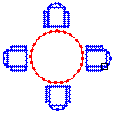
Имя блока: СТУЛ
Слой: 0
Цвет линии: Синий
Стиль линии: ByLayer
Чтобы отобразить свойства объекта блока:
- Выполните одно из следующих действий.
- На ленте нажмите XtraTools > Блоки > Получить вложенные свойства.
- В меню выберите XtraTools > Блоки > Получить вложенные свойства.
- Введите GetNestedProperties.
- В графической области выберите объект блока (линию, текст, атрибут и т. д.).
В диалоговом окне отобразятся свойства объекта: "Тип объекта", "Слой", "Цвет линии" и "Стиль линии". Свойства текстового объекта включают информацию о стиле текста.
Пример.
Команда определяет выбранный объект как окружность.
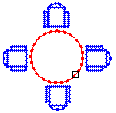
В диалоговом окне отобразятся свойства окружности:
Объект: CIRCLE
Слой: 0
Цвет линии: Красный
Стиль линии: ByLayer
Доступ
Команда: GetNestedProperties
Меню: XtraTools > Блок > Получить вложенные свойства
Лента: XtraTools > Блок > Получить вложенные свойства
Инструменты изменения
В этом разделе представлена следующая информация:
- Автоматическое выравнивание чертежей
- Создание нескольких копий
- Смещение выбранных объектов
- Изменение порядка рисования объектов по цвету
Автоматическое выравнивание чертежей
Используйте команду Flatten для автоматического выравнивания чертежей.
Можно выровнять все объекты чертежа или только указанное подмножество. Например, команда SmartSelect позволяет выбирать наборы объектов по категориям.
Примечание. После выравнивания полученные 2D-объекты сохраняют свои исходные слои, стили линий и цвета.
Можно выполнять следующие операции:
- Создание 2D-представления на основе 3D-модели
При выравнивании 2D- или 3D-вида 3D-модели команда проецирует указанные 3D-объекты на текущий план просмотра. Вид модели создается с помощью 2D-объектов.
- Исправление чертежей с неизвестными координатами Z
При работе с чертежом могут появиться такие свойства, как толщина, высота или нерепрезентативное свойство 2D-объекта.
 Используйте один из следующих инструментов, чтобы проверить, имеет ли чертеж координаты Z.
Используйте один из следующих инструментов, чтобы проверить, имеет ли чертеж координаты Z.
Примечание. В следующих ситуациях может произойти потеря точности:
- выравнивание без скрытых линий;
- выравнивание перспективы.
Свойства, которые могут добавить высоту или координату Z к 2D-объекту:
| Объект | Свойства |
|---|---|
| Полилиния, штриховка, облако | Уровень |
| Линия | Начальная точка Z, конечная точка Z |
| Окружность, дуга, эллипс | Центр Z |
| Spline | Определяющая точка Z |
| Объекты с поддержкой примечаний | Z положения |
Выравнивание чертежа с неизвестными координатами Z
- Выполните одно из следующих действий.
- В меню выберите XtraTools> Изменить > Выровнять.
- В ленте выберите XtraTools> Изменить > Выровнять.
- В ленте нажмите Главная > Инструменты > Выровнять
- Введите Flatten.
- Выберите все объекты чертежа с координатой Z, отличной от 0.
 Кроме того, можно использовать команду SmartSelect для выбора объектов с изменяющимися координатами Z.
Кроме того, можно использовать команду SmartSelect для выбора объектов с изменяющимися координатами Z.
- Нажмите Enter.
- Чтобы указать необходимость удаления скрытых линий, введите Yes или No.
Теперь чертеж выровнен. Все координаты Z равны 0.
Пример.
| Вид сверху на 2D-чертеж | В 3D-виде отображаются объекты с координатой Z |
 |
|
| Выровненный вид сверху | В 3D-виде отображаются все объекты, находящиеся на одной плоскости |
 |
|
Чтобы выровнять 3D-вид модели, выполните следующие действия.
- В графической области задайте параметры подходящего 3D-вида. Используйте команду Views.
- Выполните одно из следующих действий:
- В меню выберите XtraTools> Изменить > Выровнять.
- В ленте выберите XtraTools> Изменить > Выровнять.
- В ленте нажмите Главная > Инструменты > Выровнять
- Введите Flatten.
- Выберите все объекты чертежа.
 Кроме того, можно использовать команду SmartSelect для выбора объектов, которые необходимо выровнять.
Кроме того, можно использовать команду SmartSelect для выбора объектов, которые необходимо выровнять. - Нажмите Enter.
- Чтобы указать необходимость удаления скрытых линий, введите Yes или No.
3D-вид выравнивается на текущей плоскости просмотра. 2D-представление создается с помощью 2D-объектов.
Пример.
Цилиндр и окружность с толщиной
| 3D-вид модели | Плоский 3D-вид |
 |
|
Доступ
Команда: Выровнять
Меню: XtraTools > Изменить > Выровнять
Лента: XtraTools > Изменить > Выровнять
Меню: Изменить > Выровнять
Лента: Главная > Инструменты > Выровнять
Создание нескольких копий
Чтобы создать несколько копий выбранных объектов, используйте команду CopyMultiple.
Доступно несколько методов:
- Создание копий в месте расположения указателя
- Создание копий на указанном расстоянии (параметр Random)
- Создание указанного числа равномерно распределенных копий между двумя точками: за базовой точкой следует вторая точка.
- Создание массива копий
Чтобы создать копии в месте расположения указателя:
- Выполните одно из следующих действий.
- В ленте нажмите XtraTools > Изменить > Копировать несколько.
- В меню выберите XtraTools > Изменить > Копировать несколько.
- Введите CopyMultiple.
- В графической области укажите объекты, которые требуется копировать.
- Нажмите Enter.
- Укажите базовую точку.
Объект для копирования будет прикреплен к указателю.
- В графической области укажите одну или несколько точек назначения для создания копий указанных объектов. Скопированные объекты размещаются в указанных положениях относительно базовой точки.
 Если результат не такой, как ожидалось, выберите параметр Отменить.
Если результат не такой, как ожидалось, выберите параметр Отменить. - Для завершения дублирования объектов нажмите Enter.
Чтобы создать указанное число копий между двумя точками:
- Выполните одно из следующих действий.
- В ленте нажмите XtraTools > Изменить > Копировать несколько.
- В меню выберите XtraTools > Изменить > Копировать несколько.
- Введите CopyMultiple.
- В графической области укажите объекты, которые требуется копировать.
- Нажмите Enter.
- Укажите базовую точку.
- Укажите один из следующих параметров:
-
Разделить: Распределяет указанное количество элементов равномерно между базовой и второй точкой.
Укажите вторую точку и количество копий, которое необходимо создать. Нажмите Enter.
-
Измерить: Распределяет элементы между базовой и второй точкой на указанном расстоянии друг от друга.
Укажите вторую точку и расстояние между копиями. Нажмите Enter.
 Используйте параметр Отменить, чтобы отменить самую последнюю операцию копирования.
Используйте параметр Отменить, чтобы отменить самую последнюю операцию копирования. -
Разделить: Распределяет указанное количество элементов равномерно между базовой и второй точкой.
- Для завершения дублирования объектов нажмите Enter.
Чтобы создать массив копий:
- Выполните одно из следующих действий.
- В ленте нажмите XtraTools > Изменить > Копировать несколько.
- В меню выберите XtraTools > Изменить > Копировать несколько.
- Введите CopyMultiple.
- В графической области укажите объекты, которые требуется копировать.
- Нажмите Enter.
- Укажите базовую точку.
- Введите Array и нажмите клавишу Enter.
- Укажите параметр:
- Выбрать (Динамический). Укажите угол и точку, чтобы задать расстояние между объектами в строках и столбцах. Указатель привязывается к постоянным интервалам на указанном расстоянии строки и столбца. Можно выбирать по одному местоположению элемента массива за раз.
- Разделить: Укажите угол и количество копий, которое необходимо создать в строках и столбцах. Укажите точку, чтобы задать вторую угловую точку для определения прямоугольной области, которую необходимо заполнить копиями на равных расстояниях.
-
Измерить: Укажите угол и точку (P2), чтобы задать расстояние между объектами в строках и столбцах. Укажите вторую угловую точку (P3), чтобы определить прямоугольную область для заполнения копиями на равных расстояниях. Указатель привязывается к постоянным интервалам на указанном расстоянии. Базовая точка (P1) используется в качестве первого угла прямоугольной области.
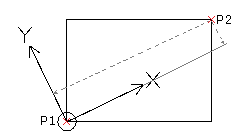
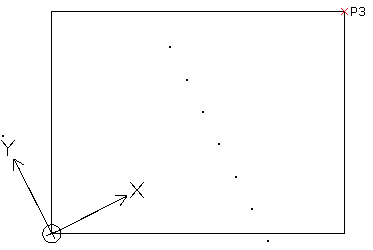
Результат:
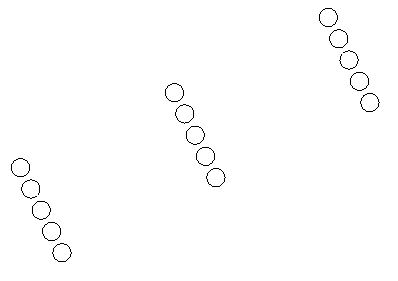
 Используйте параметр Отменить, чтобы отменить самую последнюю операцию копирования.
Используйте параметр Отменить, чтобы отменить самую последнюю операцию копирования. - Для завершения дублирования объектов нажмите Enter.
Чтобы создать произвольные копии на указанном расстоянии:
- Выполните одно из следующих действий.
- В ленте нажмите XtraTools > Изменить > Копировать несколько.
- В меню выберите XtraTools > Изменить > Копировать несколько.
- Введите CopyMultiple.
- В графической области укажите объекты, которые требуется копировать.
- Нажмите Enter.
- Укажите базовую точку.
- Введите Random и нажмите клавишу Enter.
- Укажите минимальное расстояние между копиями.
- Нажмите Enter.
При перемещении указателя в графической области создаются случайные копии.
- Нажмите Enter.
- Укажите другой параметр копирования или нажмите клавишу Enter, чтобы завершить копирование.
Доступ
Команда: CopyMultiple
Меню: XtraTools > Изменить > Копировать несколько
Лента: XtraTools > Изменить > Копировать несколько
Смещение выбранных объектов
Для создания новых объектов путем применения смещения к выбранным объектам используйте команду OffsetX.
Команда OffsetX обеспечивает дополнительные возможности при выполнении команды Offset со следующими параметрами.
- Несколько: Позволяет создавать в графической области несколько смещений по одному.
- Отменить: Позволяет изменить результат последней операции в любой момент.
- GapType: Создает удлиненные, скругленные углы или углы с фасками для заполнения зазоров в смещенных полилиниях.
Чтобы создать смещение объекта через указанную точку:
- Выполните одно из следующих действий.
- На ленте нажмите XtraTools > Изменить > OffsetX.
- В меню выберите XtraTools > Изменить > OffsetX.
- Введите OffsetX.
- Укажите параметр Через точку.
- В графической области укажите объекты, которые требуется сместить.
- Укажите точку для нового объекта.
- При необходимости выполните одно из следующих действий.
- Для обращения предыдущего смещения без завершения команды OffsetX укажите параметр Отменить.
- Чтобы создать несколько новых смещений, используйте сочетание Shift+Pick.
- Чтобы создать новое смещение и стереть исходный объект, используйте сочетание Ctrl+Pick.
- Для завершения команды нажмите клавишу ВВОД.
Чтобы создать несколько смещений:
- Выполните одно из следующих действий.
- На ленте нажмите XtraTools > Изменить > OffsetX.
- В меню выберите XtraTools > Изменить > OffsetX.
- Введите OffsetX.
- Введите расстояние смещения между исходным и целевым объектами и нажмите клавишу Enter.
- В графической области укажите объекты, которые требуется сместить.
- Укажите параметр Несколько.
- Укажите сторону, на которой необходимо создать смещение.
- Укажите точки назначения смещения и нажмите клавишу Enter.
Доступ
Команда: СмещениеX
Меню: XtraTools > Изменить > OffsetX
Лента: XtraTools > Изменить > OffsetX
Изменение порядка рисования объектов по цвету
Чтобы изменить порядок рисования выбранных объектов на основе их цвета, используйте команду DrawOrderByColor.
Можно управлять перекрытием объектов в соответствии с их цветом. Например, можно отобразить границы впереди сплошных штриховок.
Необходимо определить список приоритетов цветов, где первый цвет в списке находится спереди, а последний — сзади. Наложение объектов изменяется в соответствии с заданными приоритетами цветов.
При необходимости можно включить в выбор блоки и отсортировать содержащиеся объекты по их цвету.
 Команда DrawOrderByColor не влияет на внешние ссылки.
Команда DrawOrderByColor не влияет на внешние ссылки.
Чтобы изменить порядок рисования объектов по цвету:
- Выполните одно из следующих действий.
- На ленте нажмите XtraTools > Изменить > Порядок рисования по цвету.
- В меню выберите XtraTools > Изменить > Порядок рисования по цвету.
- Введите DrawOrderByColor.
- Укажите объекты в графической области.
- Нажмите Enter.
- В диалоговом окне настройте приоритеты цветов с помощью следующих кнопок:
- Переместить в начало. Перемещает выбранный цвет на первую позицию в списке цветов.
- Переместить вверх Перемещает выбранный цвет выше в списке цветов.
- Переместить вниз. Перемещает выбранный цвет ниже в списке цветов.
- Переместить в конец. Перемещает выбранный цвет на последнюю позицию в списке цветов.
- В диалоговом окне установите параметры:
- Изменить блоки Сортирует объекты, содержащиеся в экземплярах блока, на основе их цвета.
- Изменить только объекты с назначенным цветом. Сортирует только те объекты, которые имеют определенный назначенный цвет. Например, объекты со значениями "ByLayer" или "ByBlock" игнорируются.
- В разделе Способ изменения порядка выберите метод сортировки:
- Порядок рисования. Сортирует объекты с помощью команды DisplayOrder.
-
Маркеры. Физически сортирует объекты в базе данных чертежей. Создает копии объектов и размещает их над другими.
 Если включен параметр Маркеры, некоторые объекты, например штриховки или группы, могут потерять связанные свойства. Направление сортировки всегда Вперед.
Если включен параметр Маркеры, некоторые объекты, например штриховки или группы, могут потерять связанные свойства. Направление сортировки всегда Вперед.
- В поле Порядок рисования укажите направление сортировки:
- Вперед. Сортирует объекты по цветам в порядке спереди назад и помещает вперед объекты, которые не указаны в списке цветов.
- Назад. Сортирует объекты по цветам в порядке спереди назад и помещает назад объекты, которые не указаны в списке цветов.
- Нажмите ОК.
Пример.
| Исходная ситуация | Приоритеты | Результат |
|---|---|---|
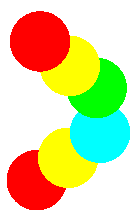 |
В диалоговом окне укажите следующие приоритеты цветов и выберите Вперед.
|
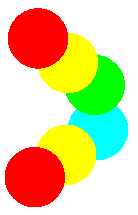 |
Доступ
Команда: DrawOrderByColor
Меню: XtraTools > Изменить > Порядок рисования по цвету
Лента: XtraTools > Изменить > Порядок рисования по цвету
Инструменты просмотра
В этом разделе представлена следующая информация:
- Выравнивание видов в окнах просмотра
- Выравнивание рабочих пространств
- Отображение коэффициента масштабирования графического окна просмотра
Выравнивание видов в графических окнах просмотра
Используйте команду AlignViewportViews для выравнивания видов из одного или нескольких графических окон просмотра в одном главном графическом окне просмотра, чтобы они выглядели как одно графическое окно просмотра.
 Примечание. Эта команда доступна только в режиме листа.
Примечание. Эта команда доступна только в режиме листа.
Чтобы выровнять виды в графических окнах просмотра:
- Выполните одно из следующих действий.
- На ленте нажмите XtraTools > Вид > Выровнять виды в графическом окне просмотра.
- В меню выберите XtraTools > Вид > Выровнять виды в графическом окне просмотра.
- Введите AlignViewportViews.
- Укажите главное графическое окно просмотра.
- Укажите графические окна просмотра для выравнивания с главным графическим окном просмотра.
Пример.
В этом примере выравниваются два графических окна просмотра.
Выберите главное графическое окно просмотра и графическое окно просмотра для выравнивания.
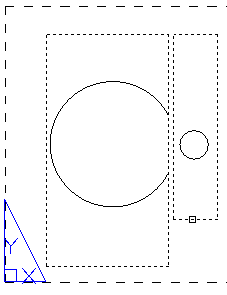
Графические окна просмотра выравниваются так, чтобы они выглядели как одно графическое окно просмотра.
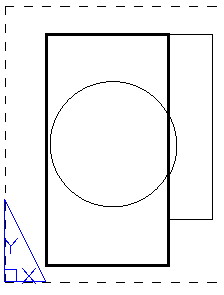
Доступ
Команда: AlignViewportViews
Меню: XtraTools > Вид > Выровнять виды в графическом окне просмотра
Лента: XtraTools > Вид > Выровнять виды в графическом окне просмотра
Выравнивание рабочих пространств
Используйте команду AlignWorkspaces для настройки коэффициента масштабирования и положения текущего вида на основе точек выравнивания, указанных в рабочих пространствах модели и листа. Инструмент выравнивает точки, указанные в рабочем пространстве модели, с точками, указанными в рабочем пространстве листа.
 Примечание. Эта команда доступна только в режиме листа.
Примечание. Эта команда доступна только в режиме листа.
Кроме того, эту команду можно использовать для следующих операций:
- Правильное расположение вида в графическом окне просмотра на основе одной точки, указанной в рабочем пространстве модели, и одной точки в рабочем пространстве листа. Коэффициент масштабирования графического окна просмотра не изменяется.
 Чтобы указать только одну точку в рабочем пространстве модели или в рабочем пространстве листа, нажмите клавишу Enter в окне запроса второй точки.
Чтобы указать только одну точку в рабочем пространстве модели или в рабочем пространстве листа, нажмите клавишу Enter в окне запроса второй точки. - Масштабирование вида на основе двух точек, указанных в рабочем пространстве модели, и двух точек в рабочем пространстве листа. Коэффициент масштабирования и пользовательская система координат (CCS) изменяются в соответствии с заданными точками.
Чтобы выровнять рабочие пространства:
- Выполните одно из следующих действий.
- На ленте нажмите XtraTools > Вид > Выровнять рабочие пространства.
- В меню выберите XtraTools > Вид > Выровнять рабочие пространства.
- Введите AlignWorkspaces.
- В рабочей области модели укажите две точки (P1 и P2) для выравнивания.
- В рабочей области листа укажите две точки (P3 и P4) для выравнивания.
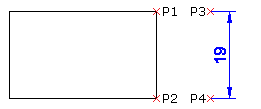
- Нажмите Enter.
Содержимое рабочего пространства модели будет выравнено с рабочим пространством листа.
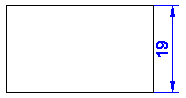
Доступ
Команда: AlignWorkspaces
Меню: XtraTools > Вид > Выровнять рабочие области
Лента: XtraTools > Вид > Выровнять рабочие области
Отображение коэффициента масштабирования графического окна просмотра
Чтобы отобразить масштаб указанного графического окна просмотра на листе разметки, используйте команду ViewportScaleRatio.
Формат коэффициента масштабирования зависит от выбранного типа единиц измерения.
 Примечание. Эта команда доступна только в режиме листа.
Примечание. Эта команда доступна только в режиме листа.
Чтобы отобразить коэффициент масштабирования графического окна просмотра:
- Выполните одно из следующих действий.
- На ленте нажмите XtraTools > Вид > Коэффициент масштабирования окна просмотра.
- В меню выберите XtraTools > Вид > Коэффициент масштабирования окна просмотра.
- Введите ViewportScaleRatio.
- В рабочем пространстве листа выберите графическое окно просмотра.
В окне команд отобразится коэффициент масштабирования.
Примеры
- Архитектурный: PS:MS == 1:1,45 Масштаб графического окна просмотра: 1' = 1'-0"
- Технический: PS:MS == 1:1,45 Масштаб графического окна просмотра: 1" = 1,00"
- Десятичный: PS:MS == 1:1,45
Доступ
Команда: ViewportScaleRatio
Меню: XtraTools > Вид > Коэффициент масштабирования окна просмотра
Лента: XtraTools > Вид > Коэффициент масштабирования окна просмотра
Служебные программы
В этом разделе представлена следующая информация:
- Создание дополнительных стилей линий
- Определение формы
- Использование Проводника Lisp
- Экспорт текущих настроек
- Добавление переменных в файл сценария
- Экспорт переменных в файл сценария
- Объединение листов
- Настройка резервной папки для файлов чертежей
Создание дополнительных стилей линий
Чтобы создать новый стиль линии из указанных объектов на чертеже, используйте команду MakeLineStyle.
Для определения массива для нового стиля линии можно использовать точки, текст, формы, линии и полилинии.
Чтобы создать новый стиль линии, выполните следующие действия.
- Нарисуйте объекты, определяющие массив стиля линии.
- Выполните одно из следующих действий.
- В ленте нажмите XtraTools > Утилиты > Создать стиль линии.
- В меню выберите XtraTools > Утилиты > Создать стиль линии.
- Введите MakeLineStyle.
- В открывшемся диалоговом окне нажмите кнопку Обзор.
- Выберите файл стиля линии (.lin) и нажмите Сохранить.
Новый стиль линии сохранится в выбранном файле.
- В поле Имя введите имя нового стиля линии.
- В поле Описание введите краткое описание нового стиля линии.
 Примечание. Если поле Описание оставить пустым, команда создаст автоматическое описание.
Примечание. Если поле Описание оставить пустым, команда создаст автоматическое описание. - Нажмите ОК.
- В графической области укажите сегмент, который будет повторяться в стиле линии:
- Точку начала определения линии.
- Точку конца определения линии.
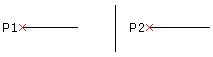
- В графической области выберите линии, полилинии, точки, формы или текстовые объекты для массива стиля линии и нажмите клавишу Enter.
Будет создан новый стиль линии. Его можно использовать сразу.
Доступ
Команда: MakeLineStyle
Меню: XtraTools > Утилиты > Создать стиль линии
Лента: XtraTools > Утилиты > Создать стиль линии
Определение формы
Для определения формы на основе указанных объектов используйте команду MakeShape. Для определения формы можно использовать линии, полилинии, точки, формы или текстовые объекты.
 Чтобы включить точку в форму, нарисуйте очень короткий сегмент линии и используйте для определения формы достаточно высокое разрешение, чтобы сегмент отображался как точка. Если короткий сегмент не отображается в форме, увеличьте разрешение.
Чтобы включить точку в форму, нарисуйте очень короткий сегмент линии и используйте для определения формы достаточно высокое разрешение, чтобы сегмент отображался как точка. Если короткий сегмент не отображается в форме, увеличьте разрешение.
Чтобы определить форму:
- Нарисуйте объекты формы (линии, полилинии, точки, формы или текстовые объекты).
- Выполните одно из следующих действий.
- В ленте нажмите XtraTools > Утилиты > Создать форму.
- В меню выберите XtraTools > Утилиты > Создать форму.
- Введите MakeShape.
- В диалоговом окне выберите следующее:
- В поле Файл введите имя файла, в котором будет сохранена форма.
- В поле Имя введите имя формы.
- В поле Значение разрешения укажите качество сетки для пересчета формы.
- Нажмите ОК.
- В графической области укажите базовую точку.
- В графической области укажите объекты для формы (линии, полилинии, точки, формы или текстовые объекты).
- Нажмите Enter.
 Вставить форму можно с помощью команды InsertShape.
Вставить форму можно с помощью команды InsertShape.
Доступ
Команда: MakeShape
Меню: XtraTools > Утилиты > Создать форму
Лента: XtraTools > Утилиты > Создать форму
Использование Проводника Lisp
Проводник Lisp можно использовать для отображения информации о командах, переменных и функциях Lisp, определенных в приложении.
В Проводнике Lisp можно выполнять следующие действия.
- Отображение списка доступных функций Lisp
- Отображение кода функции Lisp
- Загрузка файлов Lisp в приложение
- Поиск текста внутри кода
- Отображение команд, функций и переменных Lisp, определенных в приложении
- Экспорт списка команд, функций и переменных Lisp, определенных в приложении
 Проводник List не отображает код зашифрованных функций Lisp.
Проводник List не отображает код зашифрованных функций Lisp.
Чтобы отобразить код функции Lisp:
- Выполните одно из следующих действий.
- В ленте нажмите XtraTools > Утилиты > Проводник Lisp.
- В меню выберите XtraTools > Утилиты > Проводник Lisp.
- Введите LispExplorer.
- В диалоговом окне в поле Расположение выберите Библиотека.
- Нажмите кнопку Обзор.
- Выберите папку, содержащую файлы Lisp, и нажмите Указать папку. В разделе Файлы отображается список файлов Lisp в выбранной папке.
- В разделе Файлы нажмите на имя файла. В разделе Функции отображаются функции, содержащиеся в выбранном файле.
- Нажмите на функцию, чтобы отобразить ее исходный код.
- Дополнительно можно использовать параметр Отобразить как, чтобы выбрать способ отображения функции.
- Только заголовок: Отображает только заголовок функции
- Только функция: Отображает только код функции
- Оба: Отображает заголовок и код функции
- Используйте Поиск для поиска текста внутри отображаемой функции.
Чтобы загрузить файл Lisp:
- Выполните одно из следующих действий.
- В ленте нажмите XtraTools > Утилиты > Проводник Lisp.
- В меню выберите XtraTools > Утилиты > Проводник Lisp.
- Введите LispExplorer.
- В диалоговом окне в поле Расположение выберите Библиотека.
- Нажмите Обзор.
- Выберите папку, содержащую файлы Lisp, и нажмите Указать папку. В разделе Файлы отображается список файлов Lisp в выбранной папке.
- В разделе Файлы нажмите на имя файла Lisp.
- Нажмите Загрузить.
Чтобы отобразить команды, функции и переменные Lisp, определенные в приложении:
- Выполните одно из следующих действий.
- В ленте нажмите XtraTools > Утилиты > Проводник Lisp.
- В меню выберите XtraTools > Утилиты > Проводник Lisp.
- Введите LispExplorer.
- В диалоговом окне в поле Расположение выберите Загруженные.
- В поле Тип выберите значение Команды, Функции или Переменные.
 Нажмите на имя столбца в строке заголовка, чтобы отсортировать список по алфавиту.
Нажмите на имя столбца в строке заголовка, чтобы отсортировать список по алфавиту. - При необходимости список можно экспортировать в файл .dmp. Экспорт
- Нажмите Экспорт.
- В диалоговом окне укажите файл, в котором необходимо сохранить файл, и нажмите кнопку Сохранить.
Доступ
Команда: Проводник Lisp
Меню: XtraTools > Утилиты > Проводник Lisp
Лента: XtraTools > Утилиты > Проводник Lisp
Экспорт текущих настроек
Чтобы экспортировать текущие настройки во внешний файл, используйте команду ExportSettings. Например, используйте файл экспорта, чтобы сообщить об ошибке, возникшей при использовании XtraTools.
Файл предоставляет следующую информацию:
- Общие сведения о пользователе, такие как имя пользователя и контактная информация
- Шаги, необходимые для воспроизведения ошибки
- Информация о конфигурации компьютера.
Чтобы экспортировать текущие настройки:
- Выполните одно из следующих действий.
- В ленте нажмите XtraTools > Утилиты > Экспорт настроек.
- В меню выберите XtraTools > Утилиты > Экспорт настроек.
- Введите ExportSettings.
- В диалоговом окне введите следующую информацию:
- Имя, адрес электронной почты и номер телефона.
- В поле Описание проблемы введите краткое описание ошибки.
- В поле Шаги для воспроизведения ошибки опишите шаги, необходимые для воспроизведения ошибки.
 В разделе Информация о системе отображается информация о конфигурации компьютера.
В разделе Информация о системе отображается информация о конфигурации компьютера.
- Нажмите ОК.
Команда создаст файл, который можно отправить, чтобы сообщить об ошибке.
Доступ
Команда: ExportSettings
Меню: XtraTools > Утилиты > Экспорт настроек
Лента: XtraTools > Утилиты > Экспорт настроек
Экспорт переменных в файл сценария
Чтобы экспортировать значения системных переменных в файл сценария (файл .scr), используйте команду ExportVariables. Файл сценария можно запустить позже, чтобы сбросить настройки переменных. См. раздел Создание и запуск файлов сценариев.
Чтобы экспортировать системную переменную:
- Выполните одно из следующих действий.
- В ленте нажмите Совместная работа > Утилиты > Экспорт переменных.
- В меню выберите XtraTools > Утилиты > Экспорт переменных.
- Введите ExportVariables.
- В диалоговом окне в поле Тип переменной выберите категорию системных переменных, которые необходимо экспортировать:
- Только для чтения. Переменные, предназначенные только для чтения.
- Опасные: Переменные, которые могут повлиять на функциональность программного обеспечения.
- Стандарт: Общие переменные, изменение которых не повлияет на нормальную работу программного обеспечения.
 При выборе параметра Все будут экспортированы все переменные.
При выборе параметра Все будут экспортированы все переменные. - Нажмите Экспортировать в сценарий
- В диалоговом окне укажите файл, в котором необходимо сохранить настройки.
- Нажмите Сохранить.
- Нажмите Закрыть.
Доступ
Команда: Экспорт переменных
Меню: XtraTools > Утилиты > Экспорт переменных
Лента: XtraTools > Утилиты > Экспорт переменных
Добавление переменных в файл сценария
Чтобы добавить выбранные системные переменные в существующий файл сценария (файл .scr), используйте команду VariableToScript. Файл сценария можно запустить позже, чтобы сбросить настройки переменных.
Чтобы экспортировать системные переменные:
- Выполните одно из следующих действий.
- На ленте нажмите XtraTools > Утилиты > Переменная для сценария.
- В меню выберите XtraTools > Утилиты > Переменная для сценария.
- Введите VariableToScript.
- В диалоговом окне в поле Тип переменной выберите категорию системных переменных, которые необходимо экспортировать:
- Только для чтения. переменные, предназначенные только для чтения.
- Опасные: переменные, которые могут повлиять на функциональность программного обеспечения.
- Стандарт: общие переменные, изменение которых не повлияет на нормальную работу программного обеспечения.
 При выборе параметра Все будут экспортированы все системные переменные.
При выборе параметра Все будут экспортированы все системные переменные. - Нажмите Добавить в сценарий.
- В диалоговом окне выберите существующий файл и нажмите Открыть.
- Нажмите Открыть.
- Нажмите Закрыть.
Доступ
Команда: Переменная в сценарий
Меню: XtraTools > Утилиты > Переменная для сценария
Лента: XtraTools > Утилиты > Переменная для сценария
Объединение листов
Чтобы объединить несколько листов макета в один лист, используйте команду MergeSheets.
Объединенные листы можно отобразить на существующем или новом листе. При необходимости можно удалить неиспользуемые листы.
Чтобы объединить несколько листов:
- Выполните одно из следующих действий.
- В ленте нажмите XtraTools > Утилиты > Объединить листы.
- В меню выберите XtraTools > Утилиты > Объединить листы.
- Введите MergeSheets.
- В диалоговом окне в разделе Листы для объединения выберите листы, которые необходимо объединить.
- В поле Целевой лист укажите лист, на который необходимо скопировать объединенные листы.
- Выберите существующий лист из списка.
— или —
- В поле Имя введите имя нового листа.
- Выберите существующий лист из списка.
- Дополнительно можно выбрать следующие параметры:
- Удалить неиспользуемые листы. Удаляет из результата неиспользуемые листы.
- Удалить геометрию из объединенных листов. Удаляет существующую геометрию с целевого листа.
- Нажмите ОК.
Каждый исходный лист будет иметь на целевом листе соответствующее представление в виде прямоугольника.
Доступ
Команда: MergeSheets
Меню: XtraTools > Утилиты > Объединить листы
Лента: XtraTools > Утилиты > Объединить листы
Настройка резервной папки для файлов чертежей
Файл резервной копии чертежа — это копия файла чертежа, версия которого старше текущей версии сохраненного чертежа.
Автоматическое резервное копирование можно включить в диалоговом окне Параметры (параметр Сохранять резервную копию при каждом сохранении на странице Параметры системы > Автосохранение и резервное копирование).
При каждом сохранении файла .dwg вручную программа автоматически создает файл резервной копии. По умолчанию файл резервной копии чертежа сохраняется в той же папке, что и чертеж (файл .dwg), и имеет то же имя, что и чертеж, но с расширением .bak.
Чтобы указать папку назначения для файлов резервных копий чертежей (.bak), используйте команду SetBackupFolder.
Примечание. Существует только один файл резервной копии чертежа. Созданный файл резервной копии заменяет существующий файл резервной копии с таким же именем.
Чтобы задать резервную папку для файлов чертежей, выполните следующие действия.
- Введите SetBackupFolder.
- В окне команд введите путь к резервной папке.
Доступ
Команда: SetBackupFolder
Ссылки на команды XtraTools
| Команда | Описание | Меню |
|---|---|---|
| AlignViewportView | Выравнивание видов из одного или нескольких графических окон просмотра в одном главном графическом окне просмотра, чтобы они выглядели как одно графическое окно просмотра. | XtraTools > Вид |
| AlignWorkspaces | Настройка коэффициента масштабирования и положения текущего вида на основе точек выравнивания, указанных в рабочих пространствах модели и листа. | XtraTools > Вид |
| Breakline | Рисование линии с обозначением линии разрыва | XtraTools > Рисовать |
| ConvertSimpleNotes | Преобразование одного или нескольких текстовых объектов в текстовый абзац | XtraTools > Примечание |
| CopyMultiple | Создание нескольких копий выбранных объектов | XtraTools > Изменить |
| CurvedText | Размещение текста на объекте дуги | XtraTools > Примечание |
| DrawOrderByColor | Изменение порядка рисования выбранных объектов на основе их цвета (вариант с диалоговым окном). | XtraTools > Изменить |
| -DrawOrderByColor | Изменение порядка рисования выбранных объектов на основе их цвета (вариант с окном команд). | |
| Редактировать регистр текста | Изменение стиля регистра выбранного простого примечания, атрибута блока, заметки или размера (вариант с диалоговым окном). | XtraTools > Примечание |
| -EditTextCase | Изменение стиля регистра выбранного простого примечания, атрибута блока, заметки или размера (вариант с окном команд). | |
| EditTextJustification | Изменение точки выравнивания выбранного текста, абзаца или атрибутов | XtraTools > Примечание |
| EditTextOrientation | Поворот выбранного текста, абзаца или атрибута с сохранением их текущего положения | XtraTools > Примечание |
| ExportDimensionStyle | Экспорт стилей размеров из текущего чертежа во внешний файл ASCII | XtraTools > Размеры |
| ExplodeText | Преобразует примечания в полилинии, представляющие контур текста | XtraTools > Примечания |
| ExportSettings | Экспорт текущих настроек во внешний файл | XtraTools > Утилиты |
| Экспорт переменных | Экспорт значений системных переменных в файл сценария (файл .scr) | XtraTools > Утилиты |
| FitText | Изменение ширина текстового объекта в соответствии с расстоянием между двумя выбранными точками | XtraTools > Примечание |
| Выровнять | Развертывает набор указанных объектов | XtraTools > Изменить |
| GetBlockInfo | Подсчет вставок блоков в чертеже и отображение результата | XtraTools > Блок |
| GetNestedProperties | Отображение свойств объекта блока или ссылки (вариант с диалоговым окном) | XtraTools > Блок |
| -GetNestedProperties | Отображение свойств объекта блока или ссылки (вариант с окном команд) | |
| ImportBlockAttributes | Импорт значений атрибутов блока, ранее экспортированных в файл ASCII | XtraTools > Блок |
| ImportDimensionStyle | Импорт стилей размеров и их настроек из файла ASCII (с расширением .dim) | XtraTools > Размеры |
| Проводник Lisp | Отображение информации о командах, переменных и функциях Lisp, определенных в приложении | XtraTools > Утилиты |
| MakeLineStyle | Создание нового LineStyle на основе указанных объектов на чертеже | XtraTools > Утилиты |
| MakeShape | Определение формы на основе указанных объектов | XtraTools > Утилиты |
| MergeSheets | Объединение нескольких листов в один лист (вариант с диалоговым окном). | XtraTools > Утилиты |
| -MergeSheets | Объединение нескольких листов в один лист (вариант с окном команд) | XtraTools > Утилиты |
| NumberText | Вставка последовательной нумерации в выбранные текстовые объекты | XtraTools > Примечание |
| СмещениеX | Создание новых объектов путем применения смещения к выбранным объектам | XtraTools > Изменить |
| PatternHatch | Создание штриховок с помощью объектов блока, изображений, ссылок или масок | XtraTools > Рисовать |
| RedefineBlockAttribute | Переопределение формы блока с сохранением исходных значений атрибутов блока | XtraTools > Блок |
| RedefineBlockAttributeValues | Глобальное изменение значений атрибутов блока всех экземпляров выбранных блоков | XtraTools > Блок |
| ReplaceBlock | Замена вставок блока другими блоками (вариант с диалоговым окном) | XtraTools > Блок |
| -ReplaceBlock | Замена вставок блока другими блоками (вариант с окном команд) | – |
| ReplaceBlockByReference | Замена вставок блока экземплярами внешней ссылки (вариант с диалоговым окном) | XtraTools > Блок |
| -ReplaceBlockByReference | Замена вставок блока экземплярами внешней ссылки (вариант с окном команд) | – |
| ScaleBlock | Масштабирование блоков относительно точки вставки | XtraTools > Блок |
| SetBackupFolder | Выбор папки назначения для резервных файлов чертежей (.bak) | – |
| TextFrame | Создание рамки вокруг указанных текстовых объектов | XtraTools > Примечание |
| TextMask | Создание пустой области позади указанных текстовых объектов | XtraTools > Примечание |
| TextUnMask | Удаление масок, назначенных выбранным текстовым объектам | XtraTools > Примечание |
| Переменная в сценарий | Добавление выбранных переменных в существующий файл сценария (файл .scr) | XtraTools > Утилиты |
| ViewportScaleRatio | Отображение масштаба указанного графического окна просмотра на листе разметки. | XtraTools > Вид |

